Napi életünkben a PDF-re történő nyomtatás kiváló eszköz az idő és energia megtakarítására, így a felhasználóknak külön PDF-nyomtatóprogramra van szükségük, amikor fájlokat akarnak PDF-re nyomtatni. A PDF nyomtatók lehetővé teszik a fájl mentését és kinyomtatását PDF formátumban. Ez megkönnyíti a dokumentum nyomtatását bármilyen számítógépről sok gond nélkül.
De amikor a biztonságos fájlokat találja meg, hogyan lehet azokat kinyomtatni? A PDF-titkosítást a PDF-fájl védelmére használják, a jelszó megadásával a fájl kinyomtatásához vagy szerkesztéséhez. A biztonságos PDF fájl közvetlen kinyomtatásához készüléken oldja fel a jelszót, és kezdje el a nyomtatást. Ebben a cikkben 5 ingyenes PDF on-line platformot ajánlunk Önnek a PDF egyszerű feloldásához.
1. EasePDF
Az EasePDF az egyik legjobb online platform, amely a PDF használatát a felhasználók számára könnyebbé és kényelmesebbé teszi. Nagyon sok PDF-funkciónk van, amelyekre szüksége lehet. Ezen a platformon ne aggódjon adatainak biztonsága miatt. Mivel az összes fájljának 256 bites SSL titkosítása van, azaz a fájlok, a dokumentumok és az adatok biztonságosak. A biztonság érdekében a szerver ezeket a fájlokat és a linkeket automatikusan törli 24 órán belül. Szolgáltatásaink gond nélkül élvezhetik.
1. lépés. Keresse meg az EasePDF webhelyet. Kattintson az "Összes PDF eszköz" mappában a " PDF feloldása " elemre.

2. lépés: Válassza ki a jelszót eltávolítani kívánt PDF fájlt. Háromféle módon töltheti fel a biztonságos PDF fájlt. Először töltse fel a fájlt a helyi eszközről. Másodszor, töltsd fel a fájlt a felhő számlák, mint a Google Drive, Dropbox vagy OneDrive. Harmadszor, töltse fel a fájlt az internetről az URL beillesztésével. Tehát ki kell választania egyet közülük a PDF-fájl feltöltéséhez.
3. lépés: A következő lépés EasePDF előtt az EasePDF- nek meg kell erősítenie, hogy a PDF-fájl visszafejtését kívánja-e végezni, és a manipuláció törvényes. Jelölje be a megfelelő négyzetet, és kattintson a "PDF feloldása" elemre a következő lépés folytatásához.

4. lépés. Ezután írja be a PDF fájl jelszavát. Ha helyesen írta be a jelszót, akkor csak meg kell várnia a visszafejtést. Nem tart sokáig a lépés befejezése. Amikor a PDF-fájl sikeresen feloldódik, a rendszer letöltési linket és néhány „mentés a felhőmeghajtókba” linket biztosít, csak kattintson a megfelelő gombra, amit csak akar. Töltse le a nyomtatáshoz kész fájlt.
2. Smallpdf
A Smallpdf az a PDF szoftver, amely valóban tetszeni fog. Tökéletesen átjárható a produktív, hordozható és költséghatékony PDF-dokumentumkezelési megoldások számára a mindennapi életben. Ez a szerkesztő sok olyan nyelvet támogatott, amelyek kielégítik a felhasználókat a világ minden tájáról.
1. lépés: Lépjen a Smallpdf webhelyre, keresse meg a " PDF feloldása " eszközt a kezdőlapon, majd töltse fel a fájlt.
2. lépés. Mielőtt elkezdené a fájl feloldását, esküszöm, esküszöm, hogy jogod van a feltöltött fájl szerkesztésére, és be kell jelölnie az oldalon megjelenő négyzetet.

3. lépés: Kattintson a "PDF kinyitása!" gombot, és hagyja, hogy a Smallpdf feltörje a jelszót az Ön számára. Ezután letöltheti a fájlt.
3. PDF Candy
A PDF Candy könnyedén megkönnyíti a PDF dokumentumok ingyenes feloldását. Egyáltalán nem kell díjat fizetni. Az eszköz előnyeit ingyen élvezheti.
A PDF feloldása eszköz ebben az online szolgáltatásban nagyon egyszerű. Néhány kattintással eltávolíthatja a jelszót bármilyen PDF dokumentumból.
1. lépés: Először el kell lépnie a PDF Candy oldalra a „ PDF feloldása ” eszköz belépéséhez. Az eszközt a kezdőlap második sorában találja meg, amelyen nyitott zár ikon jelenik meg.
2. lépés: Töltse fel a fájlt. A PDF fájlt hozzá kell adnia azzal, hogy húzza a fájlt erre az oldalra, vagy megnyomja az „Fájl (ok) hozzáadása” gombot. A fájlok feltöltése a GoogleDrive vagy a Dropbox alkalmazásból szintén támogatott.
3. lépés. Amint hozzáadja a fájlt, írja be a helyes jelszót, és nyomja meg a "PDF feloldása" gombot.

4. lépés: Néhány másodperc múlva a jelszóvédelem azonnal feloldódik. A „Letöltés fájl” gombra kattintva szerezheti meg a fel nem oldott PDF-fájlt.
4. Soda PDF
A Soda PDF egy komplett PDF-kezelési megoldás, amelyet a LULU szoftver készített. Az online verzió minden operációs rendszeren elérhető, beleértve a Mac-et is. Az ingyenes Soda PDF Online verzió nagy rugalmasságot biztosít a rendszer egészében, és zökkenőmentesen integrálódik a meglévő tárolóplatformokhoz, mint például a Dropbox, Box, Google Drive és OneDrive.
1. lépés: Nyissa meg a Soda PDF bármilyen böngészőn a számítógépeken. Ezután kattintson a " PDF feloldása " ikonra.
2. lépés: Kattintson a "FÁJL KIVÁLASZTÁSA" gombra, amely egy zöld gomb az oldal jobb oldalán, hogy feltöltse a biztonságos fájlt a számítógépről vagy egy felhőalapú tárolási szolgáltatásból, például a Google Drive vagy a Dropbox. A fájlt a dobozba is húzhatja.
3. lépés: Nyissa fel a fájlt. Írja be a jelszót az oldalon megjelenő szövegmezőbe. Írja be a PDF feloldásához használt jelszót, majd a fájl feloldásához kattintson az "UNLOCK" gombra. Ha a megadott jelszó megegyezik a fájl lezárásához használt jelszóval, akkor a fájl minden korlátozása feloldódik, és szabadon hozzáférhet. De ha nem ismeri a felhasználói jelszót, akkor nem oldhatja fel a PDF-fájlt.
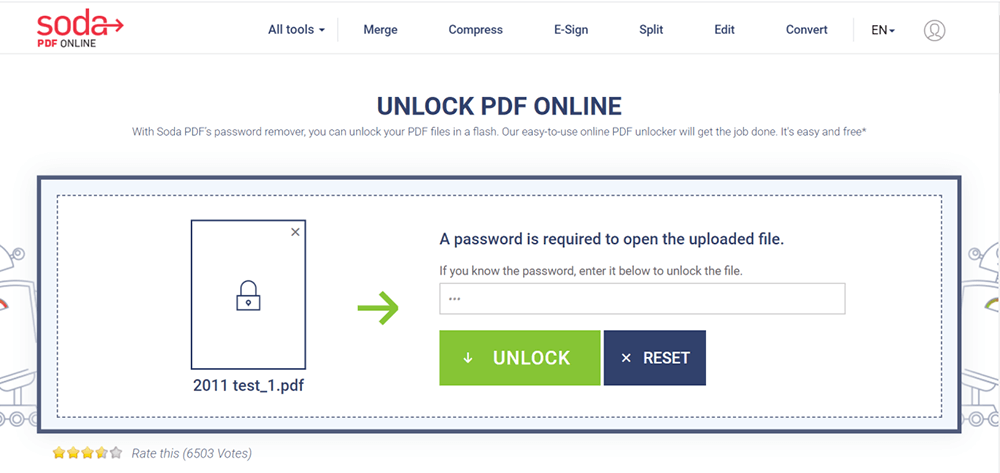
4. lépés. A biztonságos PDF-fájl néhány másodperc alatt feloldódik. Akkor érheti el, ha letölti a számítógépére, és megtekinti a böngészőben. Az online platform e-mailben elküldheti a fájljára mutató linket is, amely csak 24 órán keresztül lesz érvényes.
5. Sejda
A Sejda egy egyszerű és intuitív PDF szerkesztő. Ez a legjobb megoldás, ha dokumentumot kell aláírni, kommentárokat hozzáadni, szöveget szerkeszteni, oldalakat hozzáadni / eltávolítani, képet beszúrni vagy interaktív űrlapokat létrehozni.
Az ezen az online platformon lévő fájlok privátként fognak maradni. 2 óra elteltével automatikusan törlődik. Tehát ne aggódjon a fájl biztonsága miatt. Ingyenes szolgáltatás legfeljebb 200 oldalas vagy 50 MB méretű dokumentumokhoz és óránként 3 feladathoz.
1. lépés. Keresse meg a Sejda weboldalát. Kattintson az "Összes eszköz" menü " PDF feloldása " elemére.
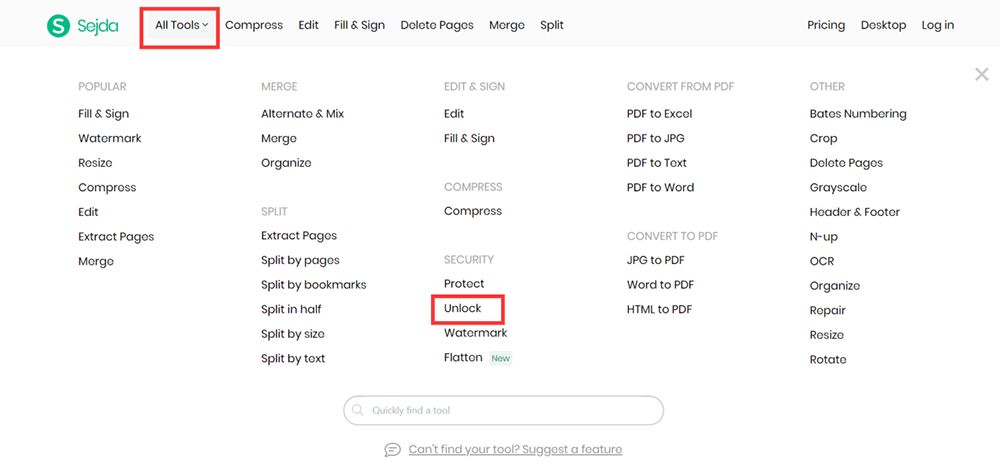
2. lépés: Húzza és dobja el a fájlokat az oldal bármelyik oldalára a feltöltéshez, vagy feltöltheti a fájlt a számítógépről a „PDF fájlok feltöltése” gombra kattintva.
3. lépés. A fájl feloldása előtt be kell írnia a helyes jelszót. Ha a megadott jelszó megegyezik a fájl lezárásához létrehozott jelszóval, akkor a fájl minden korlátozása feloldásra kerül.
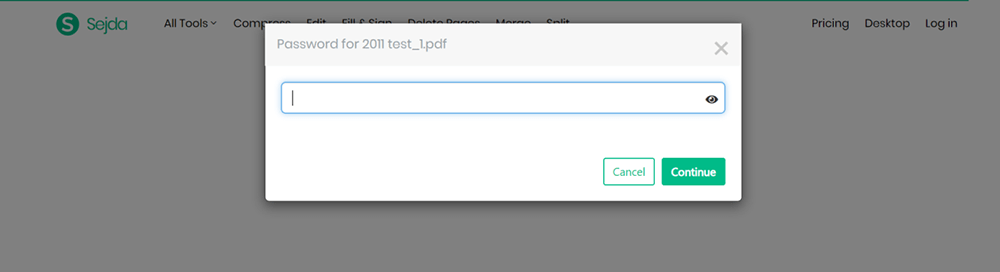
4. lépés. Ha a PDF fájl sikeresen titkosítva, a rendszer letöltési linket és néhány „mentés a felhőmeghajtókba” linket biztosít Önnek, csak válassza ki a kívánt lehetőséget.
Következtetés
A fenti a PDF-fájl feloldásának módjáról szól. Ha biztonságos PDF formátumú fájlt szeretne kinyomtatni, használhatja a fenti, az Ön számára ajánlott módszereket. Ha még kérdései vannak, vegye fel velünk a kapcsolatot .
Hasznos volt ez a cikk? Köszönjük a visszajelzést!
IGEN Vagy NEM
































Megjegyzés